
সুচিপত্র:
- লেখক John Day [email protected].
- Public 2024-01-30 08:00.
- সর্বশেষ পরিবর্তিত 2025-01-23 14:36.
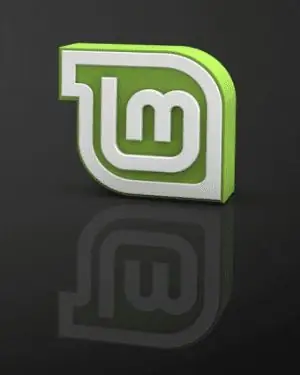
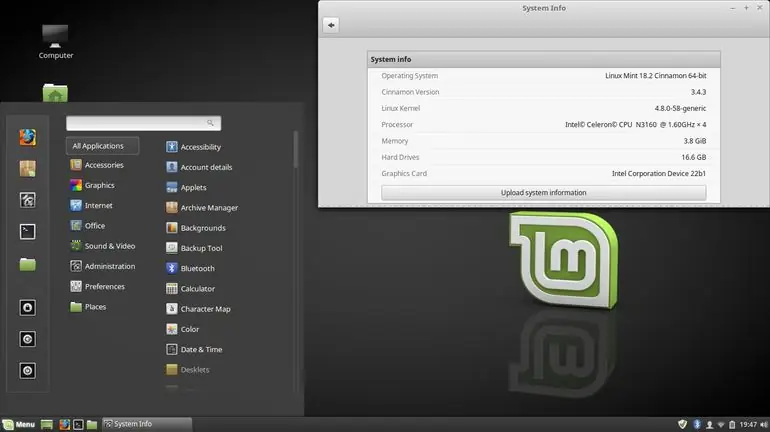
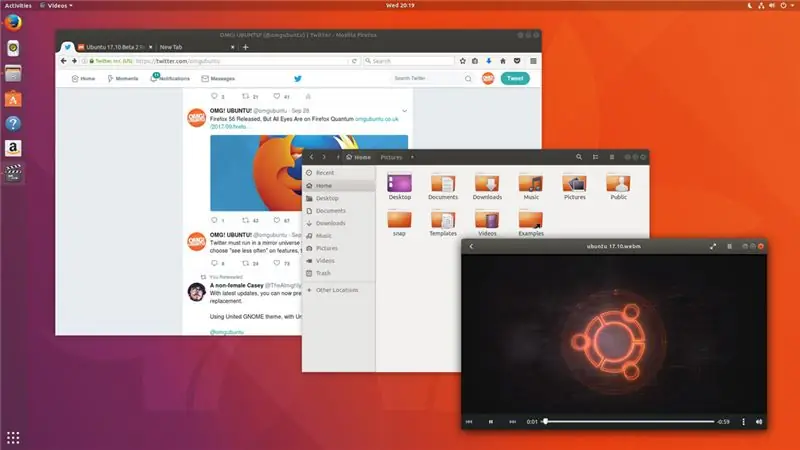
লিনাক্স আসলে কি?
আচ্ছা, প্রিয় পাঠক, লিনাক্স সম্পূর্ণ নতুন সম্ভাবনার জগতের প্রবেশদ্বার। কম্পিউটারের মালিকানা থেকে মজা নেওয়ার জন্য ওএসএক্সের দিনগুলি চলে গেছে। উইন্ডোজ ১০ -এর নিরাপত্তার মূর্খতা স্বীকার করা হয়েছে। এখন, আপনার দায়িত্ব নেওয়ার পালা।
সোজা কথায়, লিনাক্স হল এক ধরণের ওপেন সোর্স অপারেটিং সিস্টেম। এটি বিনামূল্যে ব্যবহার এবং ইনস্টল করা সহজ। এটি উইন্ডোজ বা ম্যাক অপারেটিং সিস্টেমের মতো, এটি কেবল ভিন্ন ধরণের, এটি মানুষের দ্বারা তৈরি, কোনও সংস্থা নয়।
এখন, লিনাক্সের অনেকগুলি ভিন্ন সংস্করণ রয়েছে, যার প্রত্যেকটির নিজস্ব সুবিধা এবং অসুবিধা রয়েছে। এই সংস্করণ, অথবা "স্বাদ" যদি আপনি ডিস্ট্রিবিউশন বলা হয়। এগিয়ে যান এবং লিনাক্স ডিস্ট্রিবিউশনগুলি দেখুন, এবং লিনাক্স সিস্টেমগুলির একটি দীর্ঘ তালিকা অবিলম্বে প্রদর্শিত হবে সুতরাং, প্রক্রিয়াটি সহজ করার জন্য, আমি দেখাব কিভাবে লিনাক্সে নতুনদের জন্য সবচেয়ে জনপ্রিয় এবং অত্যন্ত সুপারিশকৃত একটি ইনস্টল করতে হয়।
এই বিতরণকে বলা হয় মিন্ট। হ্যাঁ, লিনাক্সের অদ্ভুত নাম থাকতে পারে। পুদিনা দুর্দান্ত কারণ এটি দেখতে খুব সুন্দর, এবং শক্তি এবং গভীরভাবে ব্যবহারযোগ্যতা ধরে রাখে যা যে কোনও ব্যবহারকারী প্রশংসা করবে। যদি আপনি ছোট, হালকা, দ্রুত এবং এখনও শক্তিশালী কিছু চান, তাহলে এক ধাপ এগিয়ে যান।
বেশ সন্তুষ্ট না? ঠিক আছে, লিনাক্সের সৌন্দর্য হল সম্ভবত সেখানে একটি বিতরণ রয়েছে যা আপনার জন্য। আপনি যদি একজন শিক্ষানবিশ হন এবং মিন্টকে অপছন্দ করেন, তবে আমি "উবুন্টু" বিতরণের সুপারিশ করতে পারি। এটি মিন্টের মতো, লাইটওয়েট এবং দ্রুত কিন্তু এখনও শক্তিশালী, একটু ভিন্ন দেখায়। হয়তো আমি অদূর ভবিষ্যতে উবুন্টুর জন্য একটি নির্দেশমূলক লিখব, কিন্তু আপাতত, আমি কেবল পরামর্শ দিতে পারি যে লিনাক্স কিভাবে ইনস্টল হয় সে সম্পর্কে সাধারণ বোঝার জন্য আপনাকে এই নির্দেশনাটি পড়তে হবে। মিন্ট এবং উবুন্টু উভয়েরই একই রকম ইনস্টল প্রক্রিয়া রয়েছে।
ধাপ 1: আপনার যা লাগবে:
1. একটি কম্পিউটার
2. একটি USB ফ্ল্যাশ ড্রাইভ (2GB সর্বনিম্ন)
3. একটি ইন্টারনেট সংযোগ
4. আর কিছু না! এটি একটি সহজ।
অনুগ্রহ করে কিছু করার চেষ্টা করার আগে এই নির্দেশযোগ্য মাধ্যমে সম্পূর্ণরূপে যেতে নিশ্চিত করুন। এটি এমন একটি প্যারামেন্ট যে আপনি কিছু করার চেষ্টা করার আগে পদক্ষেপ এবং সতর্কতামূলক ব্যবস্থাগুলির একটি ভাল বোঝা আছে।
ধাপ 2: আমরা কি করছি তার একটি দ্রুত ধারণা
এখানে একটি সংক্ষিপ্ত সংক্ষিপ্তসার দেওয়া হয়েছে যাতে আপনার প্রকল্পের একটি ভাল সামগ্রিক বোঝা থাকে:
আমরা লিনাক্স ডাউনলোড করব, এবং এটি একটি ফ্ল্যাশ ড্রাইভে "ইনস্টল" (ইমেজিং) করব। সেখান থেকে, আমরা সাময়িকভাবে আপনার কম্পিউটারের সাথে এটি বন্ধ করার জন্য ফ্ল্যাশ ড্রাইভ ব্যবহার করব। এটি একটি সহজ প্রক্রিয়া, এবং নিরাপদ ওয়েবসাইট থেকে দুটি অ্যাপ্লিকেশন ডাউনলোড করার প্রয়োজন। সামগ্রিকভাবে এটি সম্ভবত 20 মিনিট সময় নিতে হবে।
মোট তিনটি ধাপ রয়েছে, তবে পরবর্তী ধাপটি আরও স্থায়ী সমাধানের জন্য যাতে আপনার কম্পিউটারে লিনাক্স সঠিকভাবে ইনস্টল করা যায়। মনে রাখবেন যে ইউএসবি বন্ধ করা সম্পূর্ণরূপে নিরাপদ, কেবল কম্পিউটারটি চালু এবং লিনাক্সে থাকা অবস্থায় ইউএসবি আনপ্লাগ না করার বিষয়টি নিশ্চিত করুন। পাশাপাশি, ইউএসবি বন্ধ করা আপনার করা কোনো পরিবর্তন সংরক্ষণ করবে না। সুতরাং, অ্যাপ্লিকেশন ইনস্টল করা, সেটিংস পরিবর্তন করা, সংরক্ষণ করা হবে না। প্রতিবার বুট করার সময় লিনাক্স একেবারে নতুন সংস্করণে ফিরে আসবে। 3 এর পরে ধাপ এটি ঠিক করবে।
এই নির্দেশযোগ্য যারা লিনাক্স দিয়ে শুরু করছেন তাদের উদ্দেশ্যে, আমি লিনাক্সের একটি উন্নত জ্ঞান প্রদান করতে পারি না কারণ আমি নিজে শিখছি। উবুন্টুর মিন্ট ইন্সটল করার ক্ষেত্রে আমি অবশ্যই আপনাকে সাহায্য করতে পারি, যদি আপনার কোন প্রশ্ন বা সমস্যা থাকে তবে নির্দ্বিধায় মন্তব্য করুন।
ধাপ 3: পুদিনা ডাউনলোড করুন
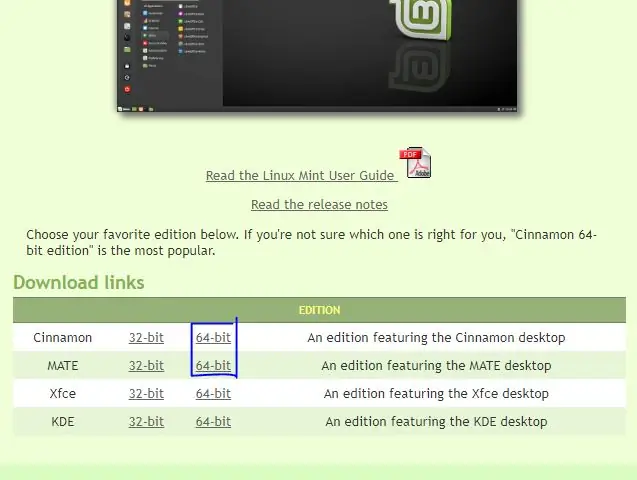
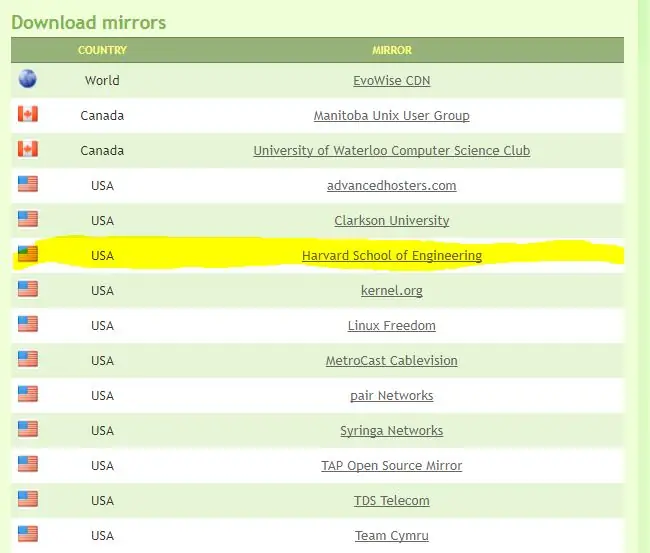
সুতরাং, আপনার লিনাক্স অ্যাডভেঞ্চার শুরু করতে, এখানে যান। এই লিঙ্কটি আপনাকে সরকারী মিন্ট ওয়েবসাইটের ডাউনলোড পৃষ্ঠায় সরাসরি নির্দেশনা দেবে। এখন, আপনাকে বেছে নিতে হবে মিন্টের কোন সংস্করণটি আপনি চান। আমি আপনাকে দারুচিনি ইনস্টল করার পরামর্শ দিচ্ছি। এর স্ট্যান্ডার্ড ভেরিয়েশন। কি সত্যিই চমৎকার, মিন্টের জন্য ডেভেলপার পাঁচ বছর ধরে দারুচিনি সমর্থন অব্যাহত থাকবে, তাই আপনার সফ্টওয়্যার কমপক্ষে পাঁচ বছরের জন্য পুরানো হবে না।
নীচের দুটি বিকল্প উপেক্ষা করে, MATE রয়েছে, যা মিন্টের একটি হালকা ওজনের বৈচিত্র। যদি আপনার একটি পুরানো কম্পিউটার না থাকে, (2012-এর আগে) আমি দারুচিনি ব্যবহার করার পরামর্শ দিই। শেষ পর্যন্ত, এটি আপনার উপর এবং দুটি প্রকরণ খুব কমই আলাদা।
সুতরাং, এক বা অন্যটি বেছে নেওয়ার পরে, 64-বিট লিঙ্কটি ক্লিক করুন এবং এটি আপনাকে লিঙ্কগুলির একটি পৃষ্ঠায় নিয়ে যাবে। বৈচিত্রগুলি ডাউনলোড করা অভিন্ন কাজ, তবে আমি MATE এর স্ক্রিনশট সরবরাহ করব। পাশাপাশি, আপনার পৃষ্ঠাটি আমার সাথে অনুরূপ নাও হতে পারে, যেহেতু আমি এই সংস্করণগুলি 2018 সালের প্রথম দিকে। আপনার পরে সফ্টওয়্যার পুনরাবৃত্তি হতে পারে।
আপনার দেশ না পাওয়া পর্যন্ত এগিয়ে যান এবং নিচে স্ক্রোল করুন। নিউইয়র্কে বসবাস করে, আমি ইউএসএ থেকে একজনকে বেছে নেব। আপনি যে কোনও লিঙ্ক নির্বাচন করতে পারেন, সেগুলি একই জিনিস। হার্ভার্ড গ্রাজুয়েট হওয়ায় আমি আমার আলমা মাতারের সাথে যাব। এটিতে ক্লিক করলে আপনার ডাউনলোড শুরু হবে।
ফ্ল্যাশ ড্রাইভের ইমেজিং চালিয়ে যান
ধাপ 4: ফ্ল্যাশ ড্রাইভের ইমেজিং
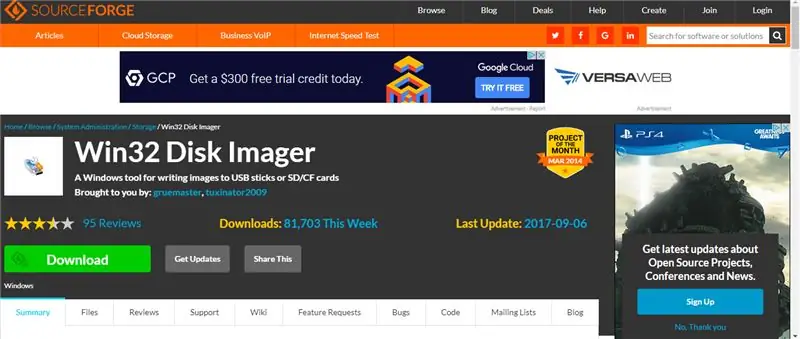
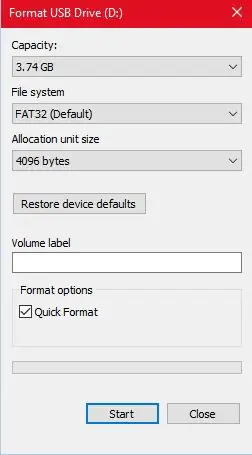
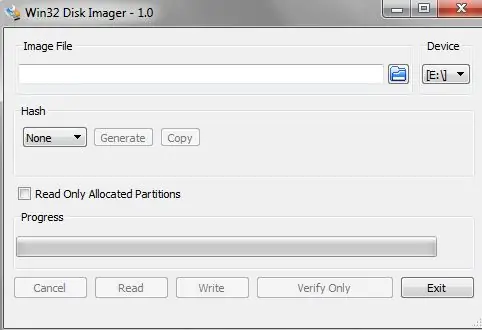
বাহ, ইমেজিং। অভিনব শোনায়! আসলে না আসলে।
আপনার ফ্ল্যাশ ড্রাইভ প্রস্তুত করার জন্য, (যা কমপক্ষে 2GB হতে হবে) নিশ্চিত করুন যে আপনি যে ফাইলগুলি রাখতে চান তা পরিত্রাণ পেয়েছেন। আপনার কম্পিউটারে ড্রাইভটি প্লাগ করুন এবং ফাইল এক্সপ্লোরারটি খুলুন। থাম্ব-ড্রাইভে ডান ক্লিক করুন এবং বিন্যাস নির্বাচন করুন …
"ফাইলের ধরন" এ ক্লিক করুন এবং exFAT নির্বাচন করুন। তারপর, শুরু নির্বাচন করুন।
(যাইহোক, বিন্যাস মানে "মুছা" বা সম্পূর্ণ মুছে ফেলা
এটি চলতে থাকায়, এই ওয়েবসাইটে যান এখানে। এগিয়ে যান এবং সবুজ ডাউনলোড বাটনে ক্লিক করুন। এই প্রোগ্রাম, Win32 ডিস্ক ইমেজার, আপনাকে ফ্ল্যাশ ড্রাইভে সঠিকভাবে লিনাক্স ইনস্টল করার অনুমতি দেবে।
ডিস্ক ইমেজারটি খুলুন এবং ইনস্টল প্রক্রিয়াটি চালিয়ে যান। এখন পর্যন্ত, ফ্ল্যাশ ড্রাইভ ফরম্যাট করা উচিত।
একবার ডিস্ক ইমেজার ইনস্টল হয়ে গেলে, এগিয়ে যান এবং এটি খুলুন এবং আপনার ড্রাইভের সাথে যুক্ত অক্ষরটি নির্বাচন করুন। (যদি আপনি বিভ্রান্ত হন তবে সেই চিঠিটি কীভাবে খুঁজে পাবেন তা এখানে: আপনার ফাইল এক্সপ্লোরারটি খুলুন এবং আপনার থাম্ব-ড্রাইভটি সন্ধান করুন। নামের আগে একটি চিঠি থাকবে। এটি সেই চিঠি যা আপনি নির্বাচন করতে চান)। তারপরে, ইনস্টলেশনের জন্য ডাউনলোড করা লিনাক্স মিন্ট ফাইলটি নির্বাচন করুন এবং লিখুন ক্লিক করুন। ইমেজিং কিছু সময় নিতে পারে। একবার সম্পন্ন হলে, আপনি প্রোগ্রাম থেকে বেরিয়ে আসতে পারেন। লিনাক্স বুট করার জন্য এগিয়ে যান
ধাপ 5: আসলে লিনাক্সে বুট করা
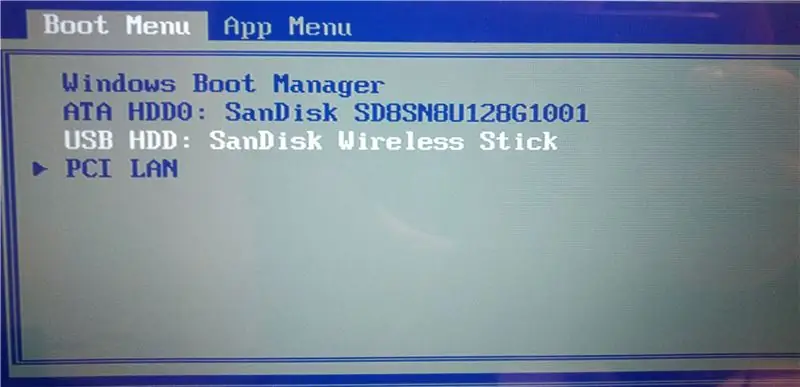

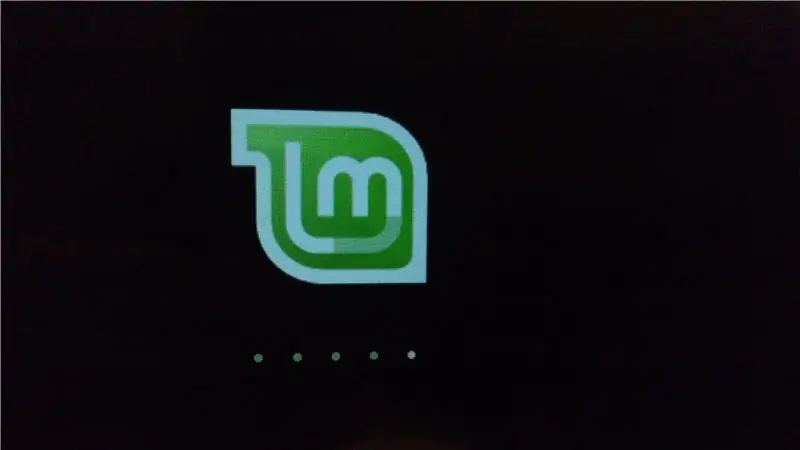
অভিনন্দন! আপনি সব চতুর কাজ করেছেন! এখন সময় এসেছে পুরস্কার পাওয়ার।
এগিয়ে যান এবং আপনি যে কম্পিউটারে লিনাক্স চালাতে চান তা সম্পূর্ণরূপে বন্ধ করুন। একবার এটি বন্ধ হয়ে গেলে, আপনি যে ইউএসবি ড্রাইভে লিনাক্স ফ্ল্যাশ করেছেন তা প্লাগ ইন করুন এবং কম্পিউটারটি আবার চালু করুন। এখন, আমরা বুট মেনুতে যেতে চাই। আপনাকে দ্রুত হতে হবে। নির্মাতার উপর নির্ভর করে, প্রথম শিরোনাম পপ আপ হওয়ার সাথে সাথে আপনাকে একটি বোতাম টিপতে হবে। এটি আপনার লগইন স্ক্রিনের আগে।
বেশিরভাগ ডেল মডেল: ডেল লোগো প্রদর্শিত হলে F12 আলতো চাপুন।
বেশিরভাগ এইচপি মডেল: এইচপি লোগো প্রদর্শিত হলে এফ 9 আলতো চাপুন।
বেশিরভাগ লেনোভো মডেল: লেনোভো লোগো প্রদর্শিত হলে F12 ট্যাপ করুন।
বেশিরভাগ অ্যাপল ম্যাক মডেল: কম্পিউটারটি প্রথম চালু করার সময় বিকল্প কীটি ধরে রাখুন।
যদি এই কাজগুলির কোনটিই esc (আপনার কীবোর্ডের উপরের ডানদিকে) আঘাত না করে
এখন, আপনি বুট মেনুতে আছেন। আপনি যা চান তা নির্বাচন করতে তীরচিহ্নগুলি এবং একটি নির্বাচন করতে এন্টার কী ব্যবহার করে এগিয়ে যান এবং আপনার ইউএসবি ড্রাইভ নির্বাচন করুন। তারপরে, সর্বাধিক বিকল্পটি নির্বাচন করুন, লিনাক্স শুরু করুন। কিছু ছোট টেক্সট দ্রুত ফ্ল্যাশ করতে পারে, এবং স্ক্রোলিং টেক্সট, শুধু ধৈর্য ধরুন। লিনাক্স শীঘ্রই সঠিকভাবে বুট হবে। একবার এটি হয়ে গেলে, আপনি পুরোপুরি প্রস্তুত! এগিয়ে যান, এটি অন্বেষণ করুন! সমস্ত আইকনে ক্লিক করুন! এটি কিছুটা অভ্যস্ত হতে পারে, তবে লিনাক্সের পেশাদাররা শীঘ্রই নিজেকে উপস্থাপন করবে।
ধাপ 6: অতিরিক্ত: অর্জনকারীদের জন্য কিছু জিনিস
আপনার ইউএসবি ড্রাইভ বুট করার সমস্যা, এটি টেকনিক্যালি শুধু একটি "লাইভ" ভার্সন। সুতরাং আপনি যা করেন তা কিছুই সংরক্ষণ করে না। এটি পেতে, আপনি আসলে আপনার কম্পিউটারে লিনাক্স ইনস্টল করতে পারেন। এটি করার জন্য, আপনার ডেস্কটপে ডিভিডির মতো দেখতে একটি আইকন রয়েছে। এটিতে ক্লিক করুন এবং অন-স্ক্রিন নির্দেশাবলী অনুসরণ করুন। আমি কীভাবে এটি করতে হয় তার আরও পদক্ষেপ এবং ছবি দেব, কিন্তু আমি ইতিমধ্যে এটিতে অনেক বেশি সময় ব্যয় করেছি। হয়তো আমি একটি পৃথক নির্দেশযোগ্য হবে।
আরও একটি জিনিস, লিনাক্স ইনস্টল করা উইন্ডোজের উপরে ইনস্টল করা হবে। যা একটি সমস্যা, এবং কিছুটা sucks। এটি পেতে, আপনি ডুয়াল বুট করতে পারেন। আপনার কম্পিউটারে একবারে অপারেটিং সিস্টেমে ডুয়াল বুটিং হচ্ছে। যখনই আপনি আপনার কম্পিউটার চালু করবেন, আপনি উইন্ডোজ বা লিনাক্স ব্যবহার করতে চান কিনা তা আপনি বেছে নেবেন। এটি এক ধরণের সুখী মাধ্যম এবং এমন কিছু যা আমি ব্যক্তিগতভাবে চালাই। এটি করার জন্য, আপনাকে অনলাইনে একটি গাইড খুঁজতে হবে। আমি সহকর্মী নির্মাতা, stephftw দ্বারা লিখিত এই অন্যান্য নির্দেশযোগ্য ব্যবহার করার সুপারিশ করতে পারি।
আমার নির্দেশনা যাচাই করার জন্য আপনাকে ধন্যবাদ, এবং এই প্রকল্প, বা জীবনের অর্থ সম্পর্কে আপনার যদি কোন প্রশ্ন থাকে তবে নির্দ্বিধায় মন্তব্য করুন।
প্রস্তাবিত:
কিভাবে একটি লিনাক্স উবুন্টু মেশিনে একটি ক্রোমবুক চালু করবেন !: ৫ টি ধাপ

কিভাবে একটি লিনাক্স উবুন্টু মেশিনে একটি ক্রোমবুক চালু করবেন !: আমি কিছুদিন আগে এই স্যামসাং ক্রোমবুকটি পেয়েছিলাম। যখন থেকে আমি এটি পেয়েছি আমি এটিকে আরও ভাল করার জন্য পরিবর্তন করতে চেয়েছিলাম। ক্রোম ওয়েবস্টোর থেকে নয় এমন অ্যাপগুলি পরিচালনা করতে সক্ষম হতে। অবশেষে পথ খুঁজে পেলাম। ক্রোমের সর্বোচ্চ ব্যবহার করার জন্য লিনাক্স উবুন্টু একটি দুর্দান্ত উপায়
কিভাবে একটি USB ফ্ল্যাশ ড্রাইভে ছোট লিনাক্স ইনস্টল এবং বুট করবেন: 6 টি ধাপ

কিভাবে একটি USB ফ্ল্যাশ ড্রাইভে ক্ষুদ্র লিনাক্স ইনস্টল এবং বুট করবেন: আপনার ইউএসবি ফ্ল্যাশ ড্রাইভে ড্যামন ছোট লিনাক্স কিভাবে ইনস্টল এবং বুট করবেন তা জানতে চান তারপর পড়তে থাকুন। মাইক ভলিউম নিয়ে আমার কিছু সমস্যা ছিল ভিডিওর জন্য আপনাকে আপনার স্পিকারগুলি পুরো পথের মতো চালু করতে হবে
কিভাবে উইন্ডোজ এক্সপি এবং লিনাক্স ডুয়েল বুট করবেন (আপডেট!): 6 টি ধাপ

কিভাবে উইন্ডোজ এক্সপি এবং লিনাক্স ডুয়েল বুট করবেন বেশিরভাগেরই আছে উইন্ডোজ এক্সপি। কিন্তু যদি আপনার লিনাক্সে কিছু চালানোর প্রয়োজন হয় এবং এটি আসলে কম্পিউটারে ইনস্টল করা প্রয়োজন? বেশিরভাগ লোক যারা মোট গিক নয়, তাদের কাছে এটি একটি কঠিন কাজ বলে মনে হয়। কিন্তু কেউ না
কিভাবে আপনার লিনাক্স বক্সে ম্যাট্রিক্সঅরবিটাল ভিএফডি ডিসপ্লে যুক্ত করবেন: 11 টি ধাপ (ছবি সহ)

কিভাবে আপনার লিনাক্স বক্সে একটি ম্যাট্রিক্সঅরবিটাল ভিএফডি ডিসপ্লে যুক্ত করবেন: এই নির্দেশযোগ্য আপনার লিনাক্স বক্সে একটি ম্যাট্রিক্সঅরবিটাল ভিএফডি যোগ করে। সমস্ত ভাল গিক্সের মতো আমার হোম নেটওয়ার্কে একটি হেডলেস লিনাক্স বক্স আছে। একটি ভ্যাকুয়াম ফ্লুরোসেন্ট ডিসপ্লে যোগ করে এবং LCDProc চালানোর মাধ্যমে আপনি স্বাস্থ্যের পরিসংখ্যান প্রদর্শন করতে পারেন এবং আপনার উপর নজর রাখতে পারেন
কিভাবে একটি SheevaPlug এ Fedora ইনস্টল করবেন এবং একটি SD কার্ড বুট করবেন: 13 টি ধাপ

কিভাবে একটি SheevaPlug এ Fedora ইনস্টল করবেন এবং একটি SD কার্ড বুট করবেন।: আমি Slashdot এ SheevaPlug এ একটি পোস্ট দেখেছি এবং তারপর জনপ্রিয় মেকানিক্সে। এটি একটি আকর্ষণীয় যন্ত্রের মতো মনে হয়েছিল এটি w 2.5w চালায়, কোন ভক্ত নেই, কঠিন অবস্থা এবং মনিটরের প্রয়োজন নেই। বছর ধরে আমি একটি পুরানো CRT
